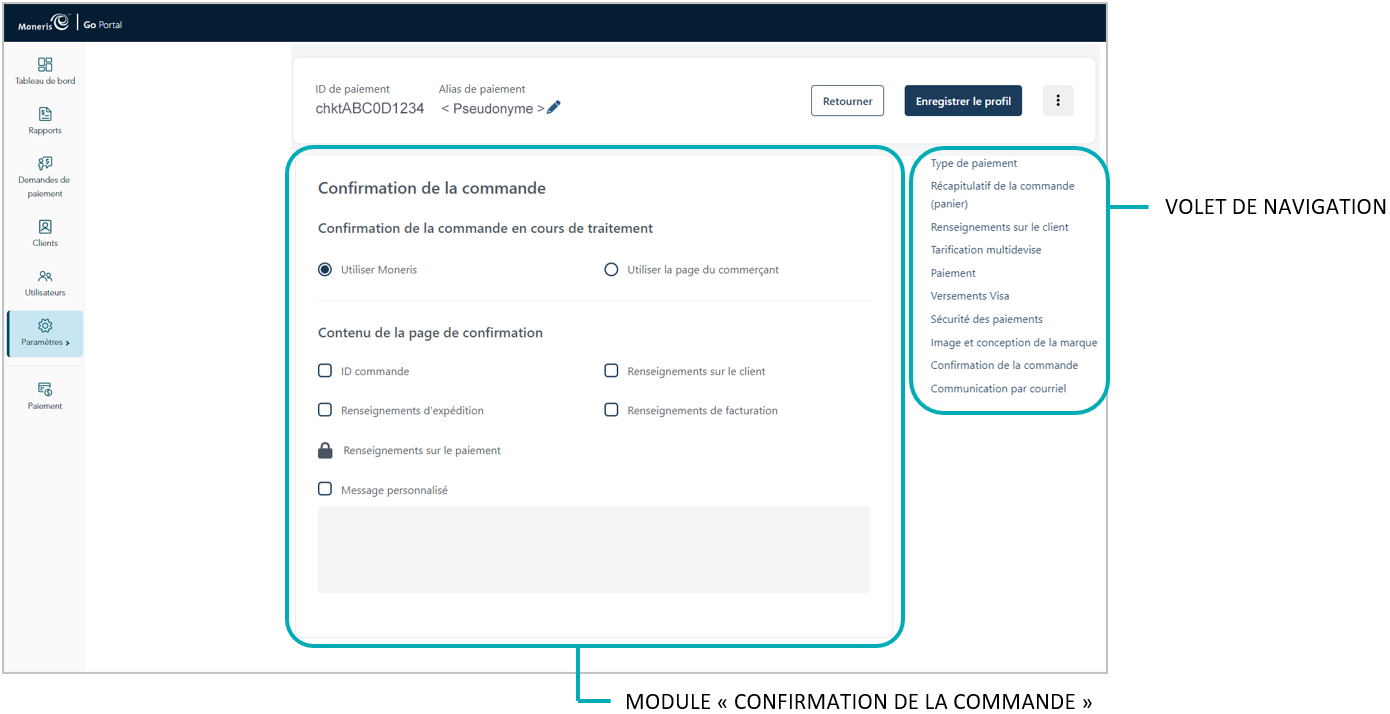
Suivez les étapes ci-dessous pour configurer le contenu de la confirmation de la commande de votre page de paiement, incluant les détails de la commande et le message personnalisable.
Important! Assurez-vous de configurer vos paramètres en fonction des exigences d’intégration de votre solution de commerce électronique. Votre solution de commerce électronique doit être développée en respectant les spécifications d’intégration émises par Moneris dans la section Premières étapes.
Ouvrez le profil de paiement que vous souhaitez configurer.
Remarque : Pour rouvrir un profil existant, consultez la section Réouverture d’un profil Moneris Checkout. Pour créer un nouveau profil, consultez la section Création d’un profil Moneris Checkout.
Lorsque le profil est ouvert dans votre outil de configuration, cliquez sur Confirmation de la commande dans le volet de navigation pour passer au module « Confirmation de la commande » (illustrée ci-dessous).
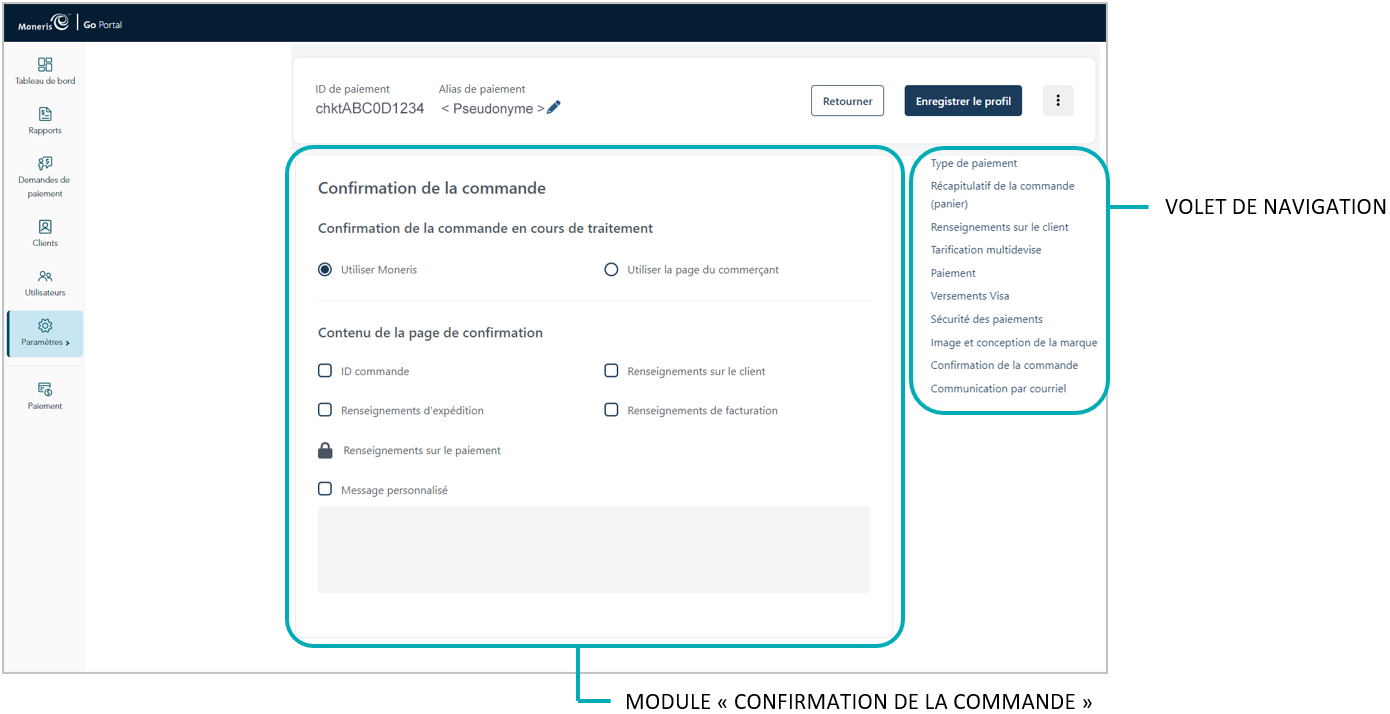
Configurez qui effectue le traitement de la confirmation de la commande :
a. Accédez à la section « Confirmation de la commande en cours de traitement » du module, puis suivez l'une des étapes suivantes :
Pour permettre à Moneris de traiter la confirmation de la commande, sélectionnez le bouton radio Utiliser Moneris.
Pour permettre à votre propre système de traiter la confirmation de la commande, sélectionnez le bouton radio Utiliser la page du commerçant.
Configurez le contenu de la page de confirmation :
a. Accédez à la section « Contenu de la page de confirmation » du module, puis activez ou désactivez les lignes d’article ID commande, Renseignements sur le client, Renseignements d'expédition, Renseignements de facturation, Renseignements sur le paiement et Message personnalisé.
Remarque : Pour activer un champ, cochez la case adjacente à ce dernier. Pour désactiver un champ, décochez la case adjacente à ce dernier. Si une case ou un champ est verrouillé, vous ne pouvez pas l’activer ou le désactiver dans le module.
b. Si vous avez activé le champ « Message personnalisé », entrez votre message dans le champ.
Enregistrez la nouvelle configuration du profil :
a. Cliquez sur le bouton Enregistrer le profil.
b. Lorsque la réponse « Le profil a été mis à jour avec succès » s’affiche, vous avez terminé.
Pour obtenir un aperçu plein écran de l’outil de configuration de MCO, consultez la section Aperçu de la page de paiement.
Pour configurer les autres paramètres du profil, consultez la section Liste des paramètres et des fonctions de Moneris Checkout.
Pour fermer l’outil de configuration de MCO, cliquez sur le bouton Retourner. (Les changements non enregistrés seront perdus.)